Pesquisar por um registo da CRM com o Copilot para Vendas
Com o Copilot para Vendas, pode usar a funcionalidade de pesquisa global para pesquisar por um registo da gestão das relações com os clientes (CRM) a qualquer momento, independentemente do contexto. Pode referenciar rapidamente registos, mesmo que não estejam relacionados com o contexto atual. A funcionalidade de pesquisa também está disponível numa variedade de outros cenários, tal como quando guarda um e-mail ou resumo de e-mail no CRM.
Nota
A pesquisa global obtém apenas registos dos tipos de registo que o seu administrador configurou.
Pesquisar por um registo utilizando a pesquisa global
No painel do Copilot para Vendas, selecione o ícone de pesquisa no canto superior direito.
Na caixa de pesquisa, introduza o nome do registo pelo qual pesquisar.
Nos resultados da pesquisa, selecione o registo para ver os detalhes.
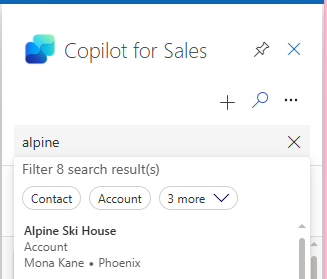
Poderá filtrar os resultados da pesquisa por tipo de registo. Os tipos de registo que estão disponíveis para filtragem dependem dos tipos de registo que o seu administrador configurou. Os tipos de registo são mostrados acima da lista de resultados da pesquisa. Selecione um tipo de registo para filtrar a pesquisa para os resultados por esse tipo de registo.
Pesquisar por um registo utilizando outras superfícies
Também pode pesquisar por registos nos seguintes cenários:
- Guardar um e-mail ou uma reunião no seu CRM
- Criar ou editar uma relação para um registo existente (por exemplo, pesquisar por uma conta quando cria um novo contacto)
- Guardar um resumo de um e-mail ou de uma reunião no seu CRM
- Pesquisar por um registo que pretende partilhar com um colega
- Alterar a oportunidade nas principais informações de vendas
- Pesquisar por uma oportunidade quando atualiza o CRM com atualizações sugeridas
- Pesquisar por um registo quando cria uma tarefa do CRM a partir da recapitulação da reunião
Caraterísticas de pesquisa
Quando abre a caixa de pesquisa num contexto, o Copilot para Vendas poderá usar IA para sugerir proativamente registos antes de iniciar uma pesquisa. O Copilot para Vendas tira partido das informações contextuais, antecipa os registos que poderá procurar e apresenta-os como opções.
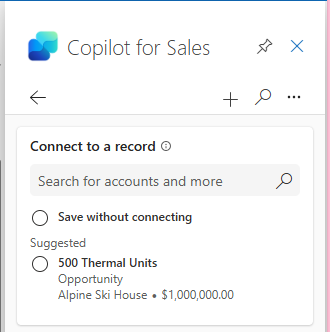
Quando pesquisa por um registo no Copilot para Vendas, os resultados da pesquisa são mostrados numa lista que fornece os seguintes detalhes:
O nome do registo.
O tipo de registo (por exemplo, Conta, Contacto ou Oportunidade). A pesquisa obtém apenas registos dos tipos de registo que o seu administrador configurou.
Até dois campos adicionais, com base nos campos-chave que o seu administrador configurou.
Nota
Para o Dynamics 365, os campos-chave têm de ser configurados como Colunas de Vista na Vista de Localização Rápida para o tipo de registo. Caso contrário, os campos adicionais não serão mostrados nos resultados da pesquisa.
Filtrar resultados da pesquisa
Para ajudá-lo a encontrar o registo certo mais facilmente, o Copilot para Vendas fornece filtros que pode usar para restringir os resultados da pesquisa. Os filtros estão disponíveis para tipos de registo selecionados e apenas quando guarda um e-mail ou uma reunião na CRM. Os tipos de registo que estão disponíveis para filtragem dependem dos tipos de registo que o seu administrador configurou.
Se os resultados da pesquisa contiverem vários registos que têm o mesmo nome, pode selecionar cada registo para ver mais detalhes. Há também um ligação que pode selecionar para ver o registo no CRM. São mostrados mais detalhes sobre um registo com base nas definições de administração. Estes detalhes estão alinhados com a ordem dos campos que estão listados na configuração do formulário para o tipo de registo respetivo.
Quando expandir os resultados da pesquisa, poderá ver até 10 campos. Este número inclui campos-chave. Se estiverem configurados menos de 10 campos, todos os campos são mostrados.
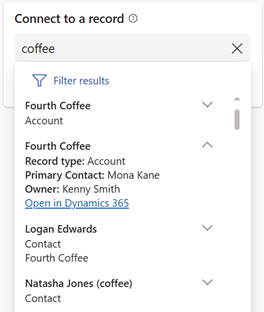
Poderá filtrar os resultados da pesquisa por detalhes de registo e tipo de registo.
Para filtrar os resultados da pesquisa:
Em Ligar a um registo, utilize a caixa de pesquisa para localizar um registo.
Selecione Filtrar resultados para filtrar os resultados da pesquisa por detalhes de registo e tipo de registo.
Na caixa Aplicar filtros, selecione os filtros que pretende aplicar.
Detalhes do registo: filtre os resultados da pesquisa por Registos ativos ou De minha propriedade.
Nota
- Para o Dynamics 365 Sales, estes filtros aplicam-se a oportunidades, contas e contactos. O filtro Registos ativos baseia-se no campo predefinido Estado e o filtro De minha propriedade baseia-se no campo predefinido ownerId.
- Para o Salesforce, o filtro Registros ativos aplica-se a oportunidades e baseia-se no campo predefinido IsClosed. O filtro De minha propriedade aplica-se a oportunidades, contas e contactos e baseia-se no campo predefinido ownerId.
Tipos de registo: filtre os resultados da pesquisa pelo tipo de registo.
Nota
Os tipos de registo que estão disponíveis para filtragem dependem dos tipos de registo que o seu administrador configurou.
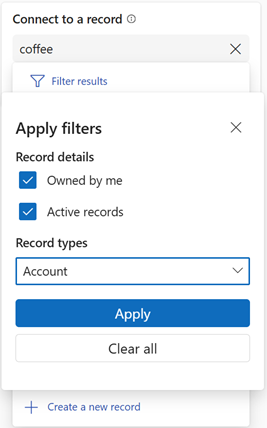
Selecione Aplicar.
Como é que funciona a pesquisa no Copilot para Vendas?
A funcionalidade de pesquisa no Copilot para Vendas depende do sistema CRM que está a utilizar. Pode introduzir termos de pesquisa em qualquer sequência e estes podem abranger informações de vários campos.
Dynamics 365
O Dynamics 365 utiliza dois mecanismos de pesquisa: pesquisa do Dataverse (também conhecido como pesquisa por relevância) e pesquisa de Localização Rápida. A pesquisa do Dataverse é o mecanismo de pesquisa recomendado e é utilizado por predefinição. No entanto, os administradores do Dynamics 365 podem desativá-la ao nível da organização e ao nível do tipo de registo. Se a pesquisa do Dataverse estiver ativada, forma a base para todas as consultas de pesquisa do Dynamics 365. Se estiver desativada para qualquer tipo de registo que esteja incluído na pesquisa, é utilizada a pesquisa de Localização Rápida. Mais informações: Configurar a pesquisa do Dataverse para o seu ambiente
Para ativar a pesquisa do Dataverse para um tipo de registo, os admins têm de:
- Ativar a pesquisa do Dataverse no centro de administração do Power Platform.
- Adicione as tabelas ao índice de pesquisa.
- (Opcional) Configure Vistas de Localização Rápida para cada tabela.
Nota
As alterações efetuadas na configuração de pesquisa Dataverse ou nos dados pesquisáveis podem demorar até 15 minutos a aparecer no serviço de pesquisa. Poderá demorar até uma hora ou mais para concluir uma sincronização completa para as organizações de tamanho médio e um par de dias para as organizações de muito grande dimensão.
É crucial compreender que estas configurações de pesquisa afetam todas as pesquisas no Dynamics 365, não apenas as pesquisas no Copilot para Vendas. Outras pesquisas que utilizam esta configuração incluem procuras, pesquisa de Localização Rápida e Pesquisa nesta vista em páginas de grelha.
Para ambos os mecanismos de pesquisa, apenas são obtidos os registos visíveis na Vista de Localização Rápida. Apenas as colunas que estão configuradas como Colunas de Localização são incluídas na pesquisa. Além disso, apenas as colunas configuradas como Colunas de Vista são obtidas nos resultados da pesquisa. Nenhum outro campo é mostrado no Copilot para Vendas.
Salesforce
O Copilot para Vendas utiliza a Linguagem de Pesquisa de Objetos do Salesforce (SOSL) para consultas de pesquisa. O Salesforce recomenda este mecanismo de pesquisa pela sua eficiência e recursos de pesquisa abrangentes. Mais informações: Introdução ao SOSL e SOQL
No Salesforce, são pesquisados todos os campos indexáveis de todos os registos elegíveis.